Hướng dẫn cách di chuyển Windows sang ổ cứng khác

Theo thời gian, việc lấp đầy ổ cứng trên PC của bạn có thể dễ dàng xảy ra mà bạn không hề nhận ra. Những chiếc máy tính xách tay tốt nhất hiện nay đều đi kèm với rất nhiều dung lượng lưu trữ, nhưng ngay cả khi đó, đến một lúc nào đó, bạn có thể phải nâng cấp ổ SSD trong máy của mình, hoặc có thể ổ đĩa của bạn đã cũ và bạn muốn thay thế nó trước khi nó bị hỏng. Nhưng làm cách nào để làm điều đó mà không mất tệp của bạn? Rất may, điều đó là có thể, vì bạn có thể di chuyển cài đặt Windows và dữ liệu của mình sang một ổ đĩa khác nếu cần. Cách này cũng hoạt động với Windows 11 cũng như các phiên bản Windows cũ hơn.
Nếu bạn muốn di chuyển cài đặt Windows của mình sang một ổ đĩa khác, bạn có thể thực hiện thông qua chính Windows hoặc sử dụng một chương trình của bên thứ ba. Một số chương trình, như EaseUS Partition Master, giúp bạn dễ dàng sao chép toàn bộ ổ đĩa mà không cần bất kỳ quy trình khôi phục phức tạp nào, nhưng những công cụ này cũng phải trả phí. Giải pháp tích hợp sẵn của Windows hơi phức tạp hơn một chút, nhưng nó miễn phí, vì vậy chúng ta sẽ tập trung vào giải pháp đó.
Xem thêm: Hướng dẫn cách bật hiệu ứng mica trên Microsoft Edge vào năm 2025
1. Bạn sẽ cần gì?
Để di chuyển cài đặt Windows của bạn sang một ổ đĩa khác, bạn sẽ cần một vài thứ:
- Một PC Windows đang hoạt động mà bạn muốn sao lưu
- Ổ đĩa bạn muốn di chuyển Windows đến (nó phải lớn hơn ổ đĩa gốc).
- Một ổ đĩa ngoài bổ sung để tạo ảnh sao lưu.
- Một ổ đĩa flash ít nhất 16GB để tạo ảnh khôi phục.
Tất cả các ổ đĩa được đề cập ở trên nên trống trước khi bắt đầu quá trình, vì nội dung của chúng sẽ bị xóa trong quá trình này. Có thể bạn đã có mọi thứ bạn cần, nhưng đây vẫn là khá nhiều thiết bị. Nếu bạn không có đủ, bạn có thể xem xét một số tùy chọn dưới đây.
Điều bắt buộc là ổ đĩa đích cho Windows phải có cùng kích thước hoặc lớn hơn ổ đĩa gốc trên PC của bạn. Nếu không, quá trình khôi phục sẽ không hoạt động.
2. Tạo ảnh hệ thống (system image)
Cách tốt nhất để di chuyển hệ thống Windows của bạn sang một ổ đĩa khác mà không tốn tiền là sử dụng tính năng Sao lưu và Khôi phục (Windows 7) tích hợp sẵn. Vâng, đó là tên chính xác mà Microsoft sử dụng cho tính năng này, và nó có sẵn trên cả Windows 11. Việc đầu tiên bạn cần làm là tạo một ảnh hệ thống cho ổ đĩa hiện tại của bạn.
1. Mở menu Start và tìm kiếm Control Panel.
2. Chọn Backup & Restore (Windows 7).
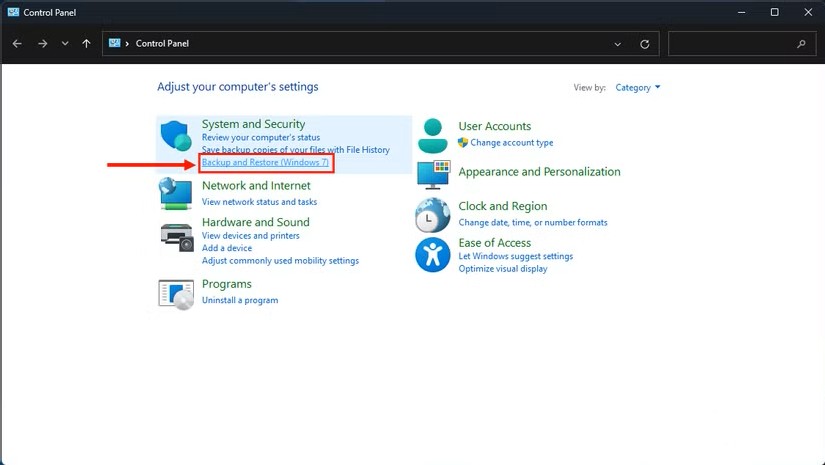
3. Cắm ổ đĩa ngoài mà bạn sẽ dùng để chứa bản sao lưu Windows (không phải ổ đĩa khôi phục).
4. Nhấp vào Create system image trên thanh bên.
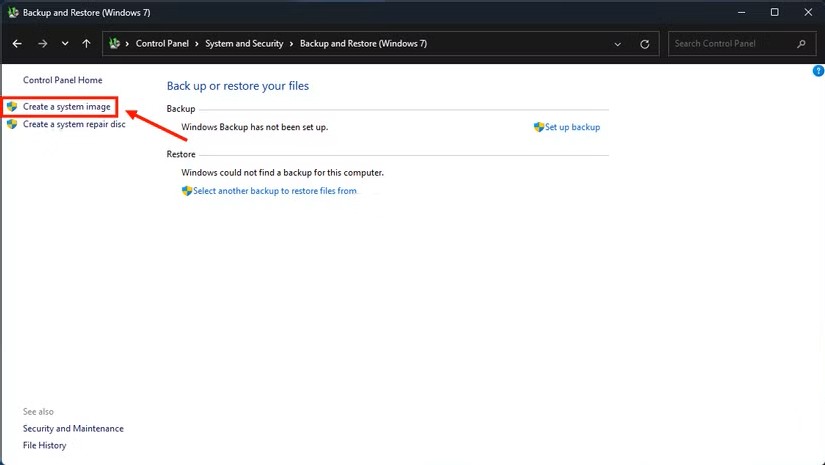
5. Chọn đúng ổ đĩa để tạo bản sao lưu. Chúng tôi khuyên bạn chỉ nên cắm một ổ đĩa ngoài vào lúc này để tránh nhầm lẫn.
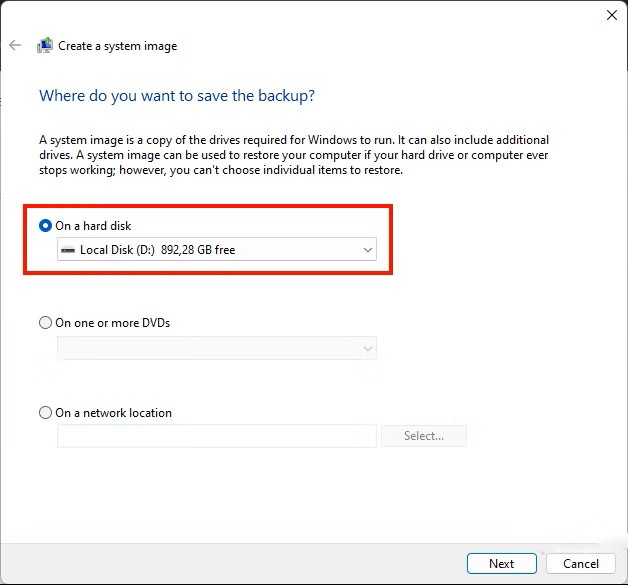
6. Nhấp vào Next.
7. Chọn các ổ đĩa bạn muốn sao lưu. Theo mặc định, tất cả các ổ đĩa cần thiết để Windows chạy sẽ được sao lưu, nhưng nếu bạn muốn sao lưu thêm các ổ đĩa khác, bạn sẽ phải chọn chúng theo cách thủ công. Tuy nhiên, điều này có thể ảnh hưởng đến khả năng khôi phục bản sao lưu của bạn.

8. Nhấp vào Next.
9. Một cảnh báo về việc dữ liệu trên ổ đĩa sao lưu của bạn sẽ bị xóa sẽ hiện ra. Nhấp vào OK và sau đó Start backup.
10. Chờ quá trình hoàn tất.
3. Tạo ổ đĩa khôi phục
Sau khi có ảnh hệ thống, bạn cũng sẽ cần tạo một ổ cứng khôi phục bằng cách sử dụng ổ đĩa flash USB nhỏ hơn. Ổ đĩa này cung cấp một môi trường khởi động để bạn có thể khôi phục ảnh hệ thống khi bạn cắm ổ đĩa mới chưa có hệ điều hành. Để làm điều này, hãy làm theo các bước sau:
1. Cắm ổ đĩa flash USB của bạn. Chúng tôi khuyên bạn nên rút ổ đĩa ngoài chứa ảnh hệ thống để tránh nhầm lẫn.
2. Mở menu Start và tìm kiếm recovery drive. Chọn kết quả đầu tiên.
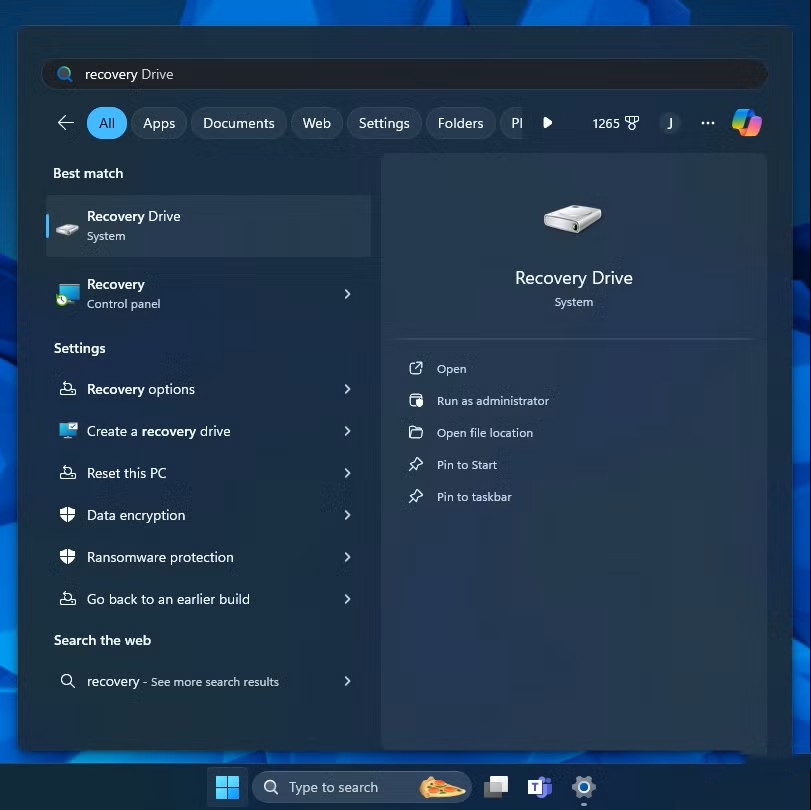
3. Trong cửa sổ mở ra, nhấp vào Next.
4. Chọn ổ đĩa bạn muốn sử dụng làm ổ đĩa khôi phục (một lần nữa, chúng tôi khuyên bạn nên rút các ổ đĩa khác để tránh nhầm lẫn).
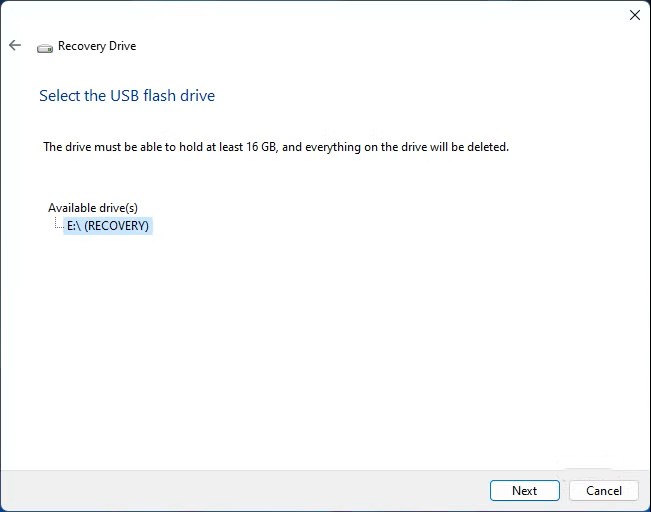
5. Xác nhận bạn đồng ý xóa nội dung bên trong ổ cứng flash và quá trình sẽ bắt đầu.
6. Chờ quá trình hoàn tất, sau đó đóng hộp thoại.
4. Hoán đổi ổ cứng trong máy tính của bạn
Tại thời điểm này, bạn đã sẵn sàng để chuyển cài đặt Windows sang ổ đĩa mới. Do đó, bạn sẽ cần phải cài đặt ổ đĩa mới vào trong PC, nếu bạn chưa làm điều đó. Bạn cần mở PC hoặc laptop, tháo ổ SSD hoặc ổ đĩa hiện có và cài đặt ổ đĩa mới vào.
Quy trình này sẽ khác nhau đáng kể tùy thuộc vào loại PC bạn có, nhưng chúng tôi có một hướng dẫn về cách cài đặt SSD trên PC để bàn có thể hữu ích cho bạn. Các bước tổng quát như sau:
1. Tắt PC hoàn toàn.
2. Tháo nắp bên trên máy tính để bàn (hoặc nắp dưới trên laptop).

3. Xác định vị trí khe cắm SSD M.2.
4. Tháo ốc vít giữ SSD và kéo SSD ra khỏi khe cắm.

5. Cắm SSD mới vào cùng vị trí, sau đó cố định lại bằng ốc vít đã tháo ở bước 4.
6. Đóng laptop hoặc PC lại.
Nếu máy tính của bạn có nhiều khe cắm SSD, bạn có thể cài đặt SSD mới mà không cần tháo ổ đĩa cũ. Trong trường hợp này, chúng tôi giả định bạn sẽ thay thế hoàn toàn ổ đĩa cũ.
5. Khôi phục ảnh hệ thống trên ổ SSD mới
Sau khi bạn đã cài đặt ổ SSD mới, tất cả những gì bạn cần làm bây giờ là khôi phục ảnh hệ thống bằng cả ổ đĩa khôi phục và ổ đĩa chứa ảnh hệ thống. Đối với quá trình này, hãy làm theo các bước sau:
1. Cắm cả ổ đĩa khôi phục và ổ đĩa chứa ảnh hệ thống khi máy tính của bạn đã tắt.
2. Bật máy tính và nhấn F2, Delete hoặc một phím khác để vào menu khởi động hoặc BIOS trên PC của bạn.
Mẹo: Tham khảo hướng dẫn của chúng tôi về cách vào BIOS để biết các phím thông dụng để truy cập BIOS trên các thương hiệu máy tính khác nhau.
3. Điều hướng đến các tùy chọn khởi động và đảm bảo rằng ổ đĩa khôi phục của bạn là tùy chọn đầu tiên mà PC của bạn được thiết lập để khởi động.
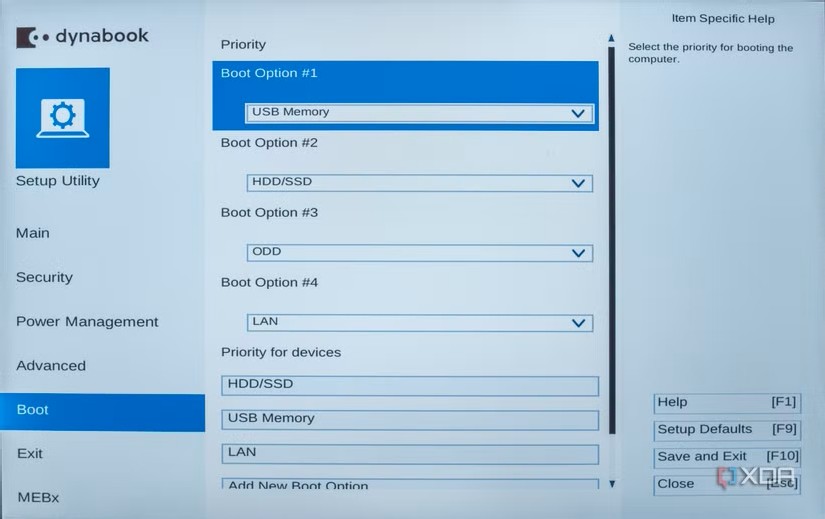
Lưu ý: Bạn có thể cần thay đổi thứ tự khởi động lại sau khi hoàn tất quá trình khôi phục. Một số phiên bản BIOS có thể có menu khởi động không yêu cầu bạn phải vào toàn bộ BIOS để thay đổi thứ tự khởi động. Phương pháp này dễ dàng hơn và bỏ qua bước này, nhưng không phải lúc nào cũng có sẵn.
4. Lưu các thay đổi của bạn và thoát để khởi động lại máy tính.
5. PC của bạn sẽ khởi động trong môi trường khôi phục. Bắt đầu bằng cách chọn ngôn ngữ và khu vực mong muốn của bạn.
6. Chọn Troubleshoot.
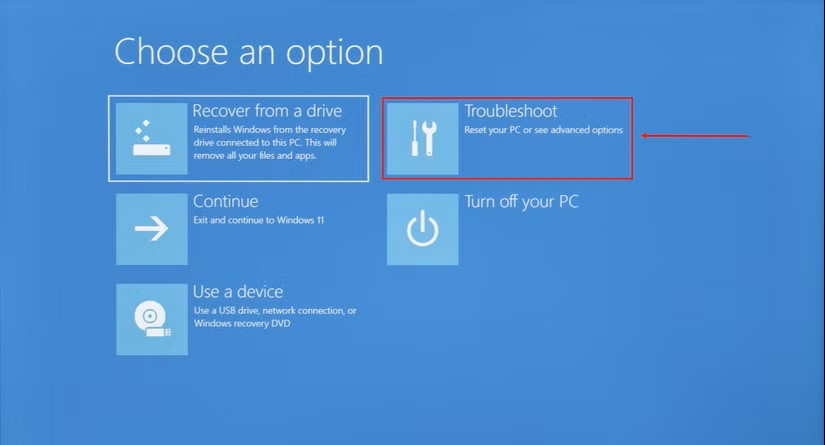
7. Chọn Advanced options.
8. Nhấp vào System Image Recovery (nó có thể ở một vị trí khác tùy thuộc vào phiên bản Windows của bạn).
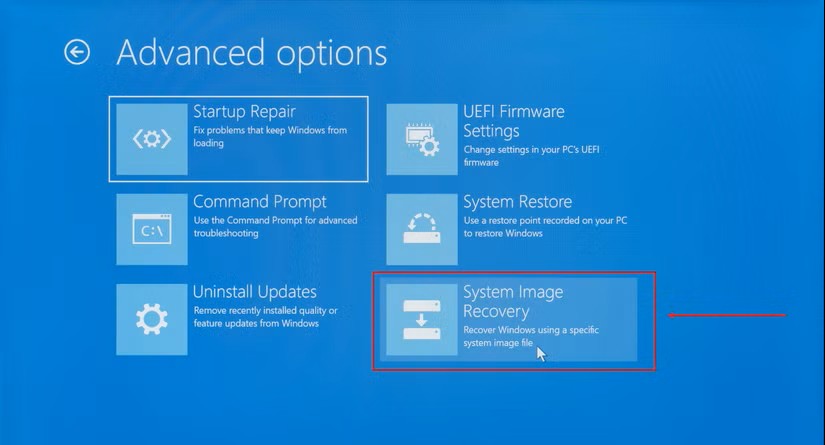
9. Nếu ổ đĩa bạn đang khôi phục được bảo vệ bởi BitLocker, bạn có thể cần khóa khôi phục. Khóa này sẽ được liên kết với tài khoản Microsoft của bạn hoặc bạn sẽ cần phải lưu nó ở nơi khác. Tuy nhiên, điều này khó xảy ra vì bạn sẽ sử dụng một ổ đĩa mới.
10. Bạn sẽ thấy ảnh hệ thống mới nhất có sẵn để khôi phục từ ổ đĩa ngoài của bạn. Nhấp vào Next.

11. Bật hộp kiểm có nội dung Format and repartition disks để làm cho ổ đĩa mới khớp hoàn toàn với ổ đĩa cũ của bạn.
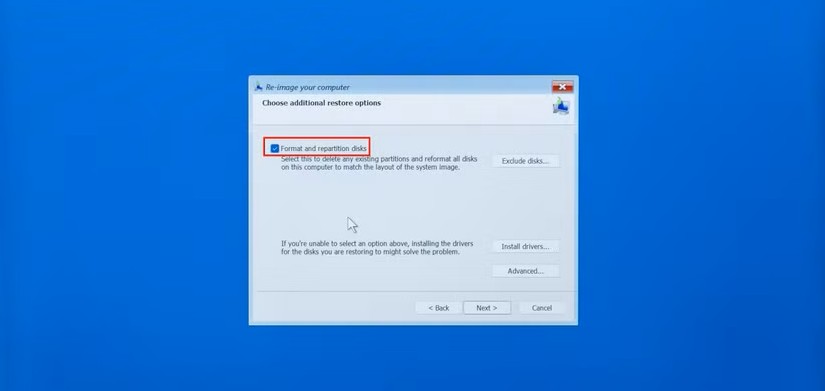
12. Nhấp vào Next và sau đó nhấp lại vào Next trên trang xác nhận.
13. Bạn sẽ thấy một cảnh báo để xác nhận rằng bạn muốn xóa dữ liệu trên ổ đĩa đích của mình. Nhấp vào OK.
14. Quá trình này có thể mất một lúc để hoàn tất tùy thuộc vào lượng dữ liệu đang được khôi phục.
15. Sau khi hoàn tất, bạn sẽ thấy một cảnh báo cho bạn biết rằng bạn sẽ cần bật lại mã hóa cho các ổ đĩa đã khôi phục. Nhấp vào OK và sau đó Restart now để khởi động lại máy tính của bạn với ổ đĩa mới.
16. Lúc này, hãy tháo các ổ đĩa USB ra khỏi PC của bạn và, nếu cần, hãy quay lại BIOS để đặt SSD của bạn làm tùy chọn khởi động chính một lần nữa (xem bước 3).
17. Khởi động lại PC của bạn một lần nữa và bạn sẽ trở lại Windows, giống như trên ổ đĩa cũ của bạn.
Các bước cần làm sau khi phục hồi cài đặt windows
Sau khi khôi phục lại Windows, bạn sẽ không cần phải thực hiện quá nhiều các bước bổ sung, vì mọi thứ đã được sắp xếp giống như ban đầu. Tuy nhiên, bạn nên bật lại tính năng mã hóa cho máy tính để tăng cường bảo mật.
Trên Windows 11, bạn có thể thực hiện việc này bằng cách vào Settings > Privacy & security > Device encryption.
Một điều khác bạn nên xem xét là quản lý ổ cứng, đặc biệt khi ổ đĩa mới có dung lượng lớn hơn ổ đĩa cũ. Khi khôi phục ổ đĩa, Windows sẽ sử dụng bố cục chính xác như ổ đĩa gốc, do đó, bất kỳ dung lượng bổ sung nào cũng sẽ ở trạng thái unallocated (chưa được phân bổ). Bạn cần vào Disk Management (quản lý ổ đĩa) để mở rộng các phân vùng và sử dụng dung lượng đó, hoặc tạo một phân vùng mới nếu không thể mở rộng.
Ngoài những điều trên, bạn đã hoàn tất. Mặc dù cần một chút cẩn thận, nhưng quá trình này không quá khó để thực hiện và bạn sẽ có thể bắt đầu sử dụng máy tính của mình một cách nhanh chóng.
6. Kết luận
Di chuyển Windows sang ổ cứng khác là một bước nâng cấp thông minh, giúp bạn tăng tốc độ hệ thống, mở rộng dung lượng lưu trữ và đảm bảo dữ liệu an toàn mà không phải cài đặt lại từ đầu, mang lại trải nghiệm sử dụng mượt mà hơn cho mọi tác vụ hàng ngày. Với các bước hướng dẫn chi tiết trong bài viết – từ sử dụng công cụ clone như Macrium Reflect đến kiểm tra boot sau di chuyển – bạn có thể thực hiện quy trình này một cách an toàn, hiệu quả và tiết kiệm thời gian, biến việc nâng cấp phần cứng thành hành trình đơn giản, không rủi ro. Đây không chỉ là cách để “làm mới” máy tính mà còn là chìa khóa để khai thác tối đa tiềm năng của Windows, giúp bạn sẵn sàng đối mặt với mọi thách thức công nghệ.
Xem thêm: Hướng dẫn cách cài đặt Guest Additions cho Windows 11 (hoặc 10) trên VirtualBox
Nếu bạn cần thêm hướng dẫn nâng cấp ổ cứng, thiết bị lưu trữ chất lượng cao như SSD NVMe hoặc hỗ trợ kỹ thuật chuyên sâu, hãy ghé thăm COHOTECH – cửa hàng chuyên cung cấp các sản phẩm và dịch vụ công nghệ tiên tiến, luôn sẵn sàng đồng hành cùng bạn trong hành trình tối ưu hóa hệ thống. Hãy để lại bình luận bên dưới để chia sẻ kinh nghiệm di chuyển Windows của bạn hoặc đặt câu hỏi nếu cần thêm thông tin. Đừng quên chia sẻ bài viết này với bạn bè và cộng đồng để cùng nhau nâng cấp máy tính một cách dễ dàng! Cảm ơn bạn đã đọc và ủng hộ!






























